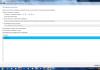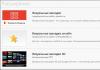Сложно представить себе современную жизнь без интернета. Это общение, покупки, работа и, конечно, развлечения. При этом мало кто обращает внимание на тонкости интернет-соединения. Но бывают моменты, когда необходимо разбираться в нём и функционале интернета. Знания о протоколе PPPoE позволит сэкономить время и нервы. Нужно только усвоить его принцип работы, чем он отличается от других, как создать или удалить подключение, как вычислить ошибку по коду и исправить её.
Общие понятия о PPPoE
Существует много видов передачи цифровых данных, основанных на базе протоколов всевозможных уровней сложности, эффективности и предназначения. Одним из наиболее часто используемых является PPPoE. Английская аббревиатура расшифровывается как Point-to-Point Protocol over Ethernet. На русский язык это можно перевести как протокол интернет-связи через сеть Ethernet по принципу от точки к точке. Одна из них - это сервер доступа (Access Concentrator или сокращённо AC), что принадлежит компании, предоставляющей услуги, а другая - клиент PPPoE, владелец ноутбука, компьютера или любого гаджета, с которого устанавливается интернет-связь. Оба участника процесса соединяются с помощью повторителей, коммутаторов, модемов или других Ethernet устройств.
По сути, PPPoE работает аналогично dialup (с англ. - удалённый доступ), только с той разницей, что вместо телефонной (коммутированной) линии участников сеанса связывает сеть Ethernet.
Преимущества PPPoE соединения
Этот протокол имеет расширенные возможности и преимущества относительно аналогов, такие как:
- простота и удобство в обращении;
- при передаче информации происходит сжатие данных, а это положительно влияет на скорость, то есть процесс идёт быстрее;
- каждый раз при входе в сеть протокол PPPoE совершает аутентификацию, что сводит к нулю возможность несанкционированного доступа в систему;
- многоплатформенность протокола;
- высокая устойчивость к отказам сети;
- минимальный процент загрузки;
- PPPoE является одним из самых дешёвых протоколов для доступа в сеть;
- шифрование данных без потери пропускной мощности.
Как работает соединение PPPoE
Поскольку этот протокол устанавливается соединением «от точки к точке», то процесс связи PPPoE делится на два этапа:
- Начальное соединение. Обе точки (компьютер и сервер) указывают свои адреса.
- Запуск сессии. После «опознания» запускается соединение.
Начальное соединение
На этом этапе устанавливается связь между устройством юзера и сервером, который принадлежит поставщику интернет-услуг. Она делится ещё на два этапа:
- Запрос. Клиент со своей точки посылает запрос на поиск сервера провайдера. Этот сигнал получат все участники в сети, но отзовётся только тот, который поддерживает данную службу.
- Ответ. Когда точка, посылавшая запрос, найдёт адресата, второй участник связи посылает пакет доступа. Но в сети великое множество участников, поддерживающие этот протокол. Поэтому компьютер, который посылал запрос, получит много ответных пакетов. Чтобы связь была установлена верно, ПО клиента выбирает нужный концентратор доступа и возвращает пакет с информацией: имя провайдера, IP-адрес и так далее. Если она совпадает со всеми требованиями и нужные службы доступны, начинается второй этап соединения.
Установление сессии
После описанного обмена информацией запускается непосредственно соединение. Происходит оно с помощью PPP (пакет прикладных программ). Соединение через PPP используют многие, если не все, протоколы.
Таблица: отличие протокола PPPoE от L2TP
| Характеристика | PPPoE | L2TP |
|---|---|---|
| Определение | Сетевой протокол для передачи информации с использованием PPP через подключение с помощью Ethernet. | Туннельный протокол передачи данных с помощью IP-пакетов. |
| Надёжность | Идентификация происходит посредством аутентификации с последующим шифрованием данных. | Защитное туннельное соединение с сервером, но в незащищённой сети. |
| Объем | Служебные пакеты занимают минимум трафика, как следствие - скорость намного выше. | Сжатие данных не происходит, поэтому трафик замедляется. |
| Обмен данными | Существуют два параллельных подключения между точками клиент-сервер. Это разгружает систему. Одним каналом передаются данные, другим - только служебная информация. Что также благотворно отображается на скорости. | Передача идёт через один канал, соответственно, трафик дополнительно загружен служебными данными. |
| Установка соединения от точки к точке | Устанавливается поверх Ethernet сети. Это не тормозит работу интернета и такое соединение всегда находится под защитой, поскольку все время происходит аутентификация пользователя по его данных. | Устанавливается поверх IP, что приводит к перегруженности линии. |
| Влияние внешних факторов на работу | При любой настройке работать будет правильно. | Очень зависим от IP-сети. При нестабильном IP или присвоение такого же адреса другому клиенту, подключение обрывается. |
| Требовательность к подключаемому оборудованию | Работает на любых приспособлениях. | Зачастую подключение возможно только на специфическом оборудовании. |
| Настройка | Установить связь не составит труда, следуя простой инструкции в несколько шагов. Установив единожды соединение, далее подключение будет происходить автоматически. | Установка соединения лёгкая, происходит в несколько простых шагов. На некотором оборудовании приходится вводить логин и пароль каждый раз при входе в сеть. |
| Прочее | Защита от DoS атак. | Один из лучших протоколов для обхода VPN. Некоторые провайдеры могут блокировать этот протокол. |
Подключение высокоскоростного соединения
Осуществить такую связь несложно даже неопытному пользователю. Главное следовать простой пошаговой инструкции.
Алгоритм подключения PPPoE на операционной системе Windows 7
- Войти в меню «Пуск», в колонке справа найти пункт «Панель управления» и нажать на него.
Выбрать «Панель управления» в меню «Пуск»
- В следующем открывшемся окне выбрать «Подключение к интернету» и подтвердить свой выбор нажатием кнопки «Далее».
Выбрать «Подключение к интернету» и подтвердить свой выбор, нажав «Далее»
- Если всплывает контекстное извещение с информацией, что интернет уже подключён, проигнорировать его и продолжить создание нового подключения.
Кликнуть на кнопку «Все равно создать новое подключение», чтобы продолжить создание нового подключения
- После перенаправления выбрать пункт «Высокоскоростное (с PPPoPE)».
Найти в списке и выбрать «Высокоскоростное (с PPPoPE)»
- В открывшейся вкладке ввести данные: логин и пароль. Их можно найти в договоре, составленном с компанией-провайдером. В графу «Имя подключения» нужно ввести любое значение, к примеру, название провайдера или своё имя. И также важно отметить пункт, в котором компьютер предлагает запомнить введённые данные, чтобы гаджет не спрашивал их каждый раз при входе в сеть. После проверки правильности ввода данных нажать «Подключить».
Заполнить все соответствующие поля и нажать «Подключить»
- Если всё правильно заполнено, то по завершении аутентификации произойдёт подключение к сети. Можно открывать любой удобный браузер и пользоваться интернетом.
Открыть в предложенном списке «Сеть и интернет» .
В центре управления сетями и общим доступом выбрать из списка графу «Настройка подключения»
При каждом запуске установка соединения должна происходить автоматически. Но если этого не произошло, подключиться можно двумя способами. На панели инструментов внизу экрана слева следует кликнуть по иконке компьютера с проводом. После этого выбрать нужную сеть и нажать кнопку «Подключение». Или установить ярлык соединения на рабочий стол, пройдя путь: «Пуск» - «Панель управления» - «Центр управления сетями» - «Изменить настройки адаптера». После открытия папки на иконке нажать правой кнопкой мыши и выбрать «Создать ярлык».
Видео: подключение высокоскоростного PPPoPE на Windows 7
Подключение высокоскоростного PPPoPE на ОС Windows 10
Принципиального отличия подключения PPPoPE для Windows 10 нет. Алгоритм тот же.
- Войти в меню «Пуск», найти третье снизу значение «Параметры» и выбрать его.
Откройте меню «Пуск» и кликните на «Параметры»
- Откроется новая панель, где нужно щёлкнуть по иконке «Сеть и интернет».
Выберите иконку «Сеть и интернет» среди настроек
- В новой вкладке выбрать графу «Ethernet».
В колонке слева выберите «Ethernet»
- В перенаправлении следует кликнуть на «Создание и настройка нового подключения или сети».
Выберите строку «Создание и настройка нового подключения или сети», чтобы перейти к настройкам подключения
- Далее производится непосредственное подключение к сети. Для этого вновь нужно выбрать первую графу «Подключение к интернету» и нажать кнопку «Продолжить».
Нажмите «Подключение к интернету» и подтвердите выбор кнопкой «Далее»
- В следующей вкладке надо щёлкнуть по «Высокоскоростное (с PPPoE)».
Кликните на графе «Высокоскоростное (с PPPoE)», чтобы выбрать этот вид подключения к сети
- После этого будет предложено пройти аутентификацию - ввести имя пользователя или логин, как принято называть в среде интернет-юзеров, и пароль. Нужно также отметить поле, где содержится информация о разрешении пользоваться сетью другим, если желаете сделать доступ открытым. В графе с именем подключения можно указать любое. После ввода всех необходимых данных нажать кнопку «Подключить».
Введите нужную информацию во всех полях и нажмите «Подключить»
- Спустя некоторое время, не больше нескольких секунд, интернет-связь будет установлена. Можно работать в сети.
Создание подключения PPPoE на Ubuntu
Настроить PPPoE в Ubuntu можно с помощью утилиты под названием pppoeconf. Чтобы воспользоваться ей, нужно иметь права доступа с полномочиями суперпользователя. Запустить утилиту pppoeconf можно через команду sudo. Для этого нужно пройти следующий путь: «Приложения» - «Стандартные» - «Терминал».
- Ввести команду sudo pppoeconf. Иногда может потребоваться пароль администратора. После его ввода нажать Enter.
Войдите в «Терминал» и введите команду sudo pppoeconf
- По завершении поиска будет выдан список обнаруженных сетевых устройств, среди которых надо найти нужное и свой выбор подтвердить нажатием кнопки «Да» или Enter.
Выберите нужную сеть и подтвердите выбор
- Начнётся поиск PPPoE. Если гаджет не сможет установить соединение, нужно проверить кабель, правильно ли он подключён.
Дождитесь окончания поиска сервера
- Следующим шагом будет подтверждение опций: noauth - подключаться в будущем сразу без аутентификации сервера, defaultroute - всегда выбирать заданный маршрут.
Подтвердите маршрут и аутентификацию
- После откроется уведомление об изменении конфигурации dsl-provider. Желательно сделать резервную копию. Если в процессе последующей работы возникнут критические ошибки, можно будет восстановить прежнюю версию.
Выберите «Да» для подтверждения изменений конфигурации
- В новом открывшемся окне надо ввести логин, предоставленный провайдером, и подтвердить его нажатием клавиши Ok.
Введите логин
- Соответственно вводится и пароль.
Введите пароль
- В новой вкладке нужно подтвердить автоматическое добавление адреса сервера.
Подтвердите автоматический выбор заданного сервера
- В двух следующих окнах также нажать «Да».
Нажмите «Да» для продолжения
- Подтвердить установку настроек.
Нажмите «Да», чтобы проверить установку
Видео: инструкция подключения PPPoPE на Ubuntu
Удаление соединения PPPoPE
Иногда возникает потребность удалить уже созданное подключение, например, если оно было по ошибке продублировано. Все три описанных ниже способа подходят для любой системы Windows.
Удаление через «Панель управления»
Проходим уже известный путь: «Пуск» - «Панель управления» - «Центр управления сетями и общим доступом» - «Изменение параметров адаптера».
В этом меню можно найти и удалить ненужное соединение
После надо найти ненужное или лишнее подключение и удалить его. Для этого нужно вызвать контекстное меню правой кнопкой мыши и выбрать строку «Удалить». Естественно, перед удалением оно должно быть отключённым.
Если значок «Удалить» неактивный, значит вы не обладаете правами администратора. Нужно сначала получить доступ к системным папкам гаджета, а после пройти тот же путь.
Удаление через «Диспетчер устройств»
Этот способ происходит через диспетчер устройств, поэтому надо быть очень внимательным, чтобы не удалить нужное физическое устройство. Алгоритм следующий: «Пуск» - «Компьютер» - «Свойства» - «Диспетчер устройств». В открывшемся разделе надо найти строку «Сетевые адаптеры» (на некоторых устройствах такая строка называется «Сетевые устройства») и выбрать имя адаптера, которое необходимо удалить.
Правой кнопкой мыши открыть контекстное меню и нажать «Отключить».
Удаление через строку «Выполнить»
Этот способ более сложный, поэтому нужно быть уверенным в том, что у вас достаточно навыков и знаний. «Пуск» - «Выполнить» - в строке надо ввести regedit и нажать OK. Далее в разделе Profiles следует выбрать HKEY_LOCAL_MACHINE\SOFTWARE\Microsoft\windows NT\CurrentVersion\NetworkList\Profiles. В правой колонке нужно выбрать ненужные реестры и удалить их.
По завершении перезагрузите устройство.
Распространённые ошибки PPPoE и способы их устранения
Часто бывает, что подключение происходит не так гладко, как этого хотелось бы. Выскакивают извещения об ошибках при подключении. Каждой из них присваивается код, по которому можно узнать причину возникновения и устранить её. Таких ошибок достаточно много, но большинство из них легко исправить самостоятельно.
Таблица: коды ошибок при подключении PPPoE, их причины и способы устранения
| Код ошибки | Причины возникновения | Способы устранения |
|---|---|---|
| 691 |
|
|
| 651 | Отсутствует ответ с сервера. | Подождать некоторое время и перезагрузить компьютер. |
| 678 651 815 | Эти ошибки объединены в одну группу. Могут быть вызваны повреждённым кабелем, ошибками с неправильной настройкой компьютера или антивирусом. Может быть - через проблемы с сервером провайдера. | Проверить, правильно ли подключён кабель. Отключить антивирус и файерволы; обратиться к поставщику услуг. |
| 619 | Не пополнен баланс. У некоторых провайдеров также может возникать проблема с данным кодом в связи с неправильным вводом данных: логина и пароля. | Пополнить баланс, проверить правильность ввода личных данных. |
| 769 800 | Неактивное сетевое подключение. | Проверить сетевое подключение. «Пуск» - «Сетевое окружение» - «Отобразить сетевые подключения». Если нет соединения (в таком случае значок сети серого цвета), то подключить его. |
| 734 | Протокол PPPoPE завершён. | Создать новое подключение. |
| 735 | Некорректный IP-адрес. | В сетевых настройках отметить галочкой «сетевой адрес получать автоматически» или указать данные из договора. |
Восстановление утраченного пароля от интернета
Авторизация для входа в сеть производится каждый раз при включении компьютера, ноутбука или другого гаджета. Эта процедура автоматическая и быстрая, если так задано при подключении. Модем посылает запрос, провайдер запрашивает логин и пароль. Когда нужные данные получены, происходит соединение и начинается новая интернет-сессия.
Но бывает, что автоматическое соединение не произошло, а пользователь забыл пароль.
Пароль из договора
Самый простой способ восстановления пароля - найти договор с провайдером, где он обязательно указан.
Обращение в сервисный центр поставщика интернет-услуг
Если договор затерялся, можно обратиться в сервисный центр провайдера, где вам помогут восстановить утраченные данные. Связаться с компанией, предоставляющей интернет, можно по телефону или лично в офисе. Для восстановления утраченных данных нужно быть готовым предоставить некоторую информацию о себе: паспортные данные на кого зарегистрирован интернет, логин, номер договора и т. д. Кроме этого, некоторые интернет-компании такую информацию предоставят только тому, на кого оформлялся договор или по доверенности.
В кабинете абонента, если к нему есть доступ, можно только поменять пароль, но создать новый не выйдет. Для этого надо обязательно знать старый, чтобы подтвердить права администратора.
Сброс старого пароля с помощью специальных настроек или программ
Можно сбросить настройки роутера до заводских, а потом создать новое подключение. Часто такой способ помогает.
Если договор затерялся, а в офис пока нет возможности попасть, можно скачать специальные программы, которые помогут восстановить пароль. Но следует помнить, что не все программы одинаково полезны для вашего гаджета. Неопытный пользователь может нанести вред компьютеру такими действиями. Поэтому к этому варианту нужно подходить осторожно, взвесив все возможные риски. Ещё одной проблемой будет то, что скачать её придётся, подключившись к сторонней сети, поскольку домашнее соединение отсутствует. И запустить такую утилиту можно только обладая правами администратора.
Например, утилита dialupass, которая является одной из самых скачиваемых для этих целей. Она простая, с понятным интерфейсом, небольшая по весу, всего 0,1 мегабайт, бесплатная и поддерживается всеми ОС Windows. Но поможет восстановить только те пароли, которые были сохранены на устройстве. Ещё одним препятствием для нормальной работы dialupass может быть антивирус, который распознаёт утилиту как вредоносное ПО. Поэтому перед инсталляцией программы антивирус нужно отключить.
Программа Network Password Recovery аналогична dialupass и обладает теми же функциями. Есть два варианта: демоверсия и платная. Особенность: не всегда с первого раза показывает пароль, нужно перезапускать несколько раз.
Также в подобной ситуации можно воспользоваться утилитой BulletsPassView, которая подходит для восстановления сохранённого пароля на Windows 7/8.
Видео: работа с утилитой dialupass
Для интернет-сёрфинга особых знаний не нужно. Однако всё равно надо уяснить некоторые азы. Это поможет правильно подключаться к сети, а если ошибки и появятся, то исправить их будет легко. Как результат, сэкономленные нервы, время и деньги для вызова специалиста.
Бакалавр
магистрант
Аннотация:
Рассматриваются сетевые протоколы PPPoE и IPoE. Их недостатки и преимущества.
Discusses network protocols PPPoE and IPoE. Their advantages and disadvantages.
Ключевые слова:
Особенности, IPoE, PPPoE
Features, IPoE, PPoE
УДК 004
Протокол PPPoE (расшифровывается Point to point protocol over Ethernet) требуется для системы авторизации пользователя. Данный протокол требует подтверждения его логина и пароля, чтобы установить доступ к Интернету. Особеннность этого способа - это встроенная процедура подлинности, позволяет правильно отслеживать время доставки и оплаты сетевых услуг. Когда заключается договор, заводится счет для подключения абонента и заносится в базы данных, абоненту присваивается логин и пароль.
Point to point protocol over Ethernet - это сетевой протокол канального уровня передачи кадров PPP поверх Ethernet. В основном используется XDSL -услуги. Присутствуют дополнительные возможности (аутентификация, сжатие данных, шифрование)
В PPPoE используется туннелирование, которыe позволяет настроить иkb инкапсулировать IP или другие протоколы, настроенные на PPP, через соединения Ethernet.
Это позволяет использовать PPP, как ориентированное программное обеспечение для настройки соединения,которое использует не последовательный канал, а пакеты ориентированные на сеть (например, Ethernet), чтoбы сделать обычное подключение с логином и паролем.
PPPoE разработан UUNET , Redback Networks и RouterWare . Протокол описан в документе RFC 2516 .
Обратите внимание, что некоторые из поставщиков оборудования, таких как: Cisco и Juniper используют термин PPPoEoE (PPPoE over Ethernet),который работает непосредственно с помощью Ethernet или другой сети IEEE 802.3 , а также PPPoE , в настоящее время отрабатывается в соответствующем Ethernet (Ethernet bridgedover) АТМ для того, чтобы отличить его от PPPoEoA (PPPoE over ATM), который работает на ATMвиртуальный канале по спецификации RFC 2684 и SNAP и инкапсулирует PPPoE. Следует понимать, что точка- Point Protocol поверх АТМ (PPPoA) , использует SNAP , в отличие от PPPoEoA .
PPPoE осуществляет свою работу следующим образом. Ethernet - среда, это несколько подключенных сетевых карт, каждой выдан свой MAC -адресо. Заголовки Ethernet - кадров содержат тип кадра, адрес получателя кадра, адрес кадра отправителя. Одну из карт слушает PPPoE-сервер. Клиент посылает широковещательный Ethernet -кадр, на который должен ответить PPPoE-сервер (отправитель кадров - ваш MAC - адреса отправителя и получателя кадра - FF: FF: FF: FF: FF: FF и тип кадра - PPPoE ActiveDiscoveryInitiation) . PPPoE сервер посылает ответ клиенту (отправителя кадра - ваш MAC - адреса отправителя и получателя кадра - МАС-адрес клиента и тип кадра - PPPoE ActiveDiscoveryOffer). Если в сети находится несколько серверов PPPoE , все они отправляют ответ. Клиент посылает запрос на соединение с наиболее соответствующему серверу. Сервер отправляет подтверждение с уникальным идентификатором сессии, все последующие кадры в сессии будут иметь этот идентификатор.Между сервером и клиентом создается виртуальный канал, который идентифицируется идентификатором сеанса и MAC- адрес сервера и MAC- адрес клиента. Затем устанавливается канал связи PPP , а IP- трафик упаковывается в пакеты PPP .
Преимущества PPOE
По сравнению с VPN соединением, PPPoE не нуждается в расходах на шлифование. Главное преимущество для Интернет-провайдеров, в том, что они могут сделать ограниченное количество IP- адресов. И эти IP- адреса назначаются пользователям, которые находятся в сети. Загрузка канала очень мала, если сравнивать его с другими системами авторизации i пользователя. И еще один плюс многоплатформенность.
Недостатки PPPoE
Протокол работает только с Ethernet , а это недопустимо при использовании транзитных IP маршрутизаторов. PPPoE в основном используется в небольших отдельных сетях,так как поиск сервера очень длителен, и широковещательные пакеты могут задерживаться в маршрутизаторе.
Максимальный размер Ethernet- пакета составляет 1500 байт и максимальный размер пакета при отправке через PPPoE является 1492 байт (заголовок PPPoE - 6 байт, PPP Protocol ID - 2 байта) . Если маршрутизатор использует Path MTU Discovery , который запрещает фрагментация пакетов устанавливается автоматически в зависимости от ICMP. Исходя из этого, между хостом может быть проблема с обменом данных, а на определенном этапе ICMP -пакеты могут быть отклонены.
IP over Ethernet подключение Ethernet к коммутатору провайдера. MAC - адрес устройства вводятся в базы данных DHCP -сервера, и как только вы включите DHCP -сервер сетевого провайдера дает либо белый или серый IP - адрес, операторского маршрутизатора (шлюза) и серверы имен адрес провайдера (DNS) . Используя эти данные можно сразу, без установления промежуточных, выходить в Интернет. Этот тип соединения является наиболее предпочтительным. Большинство домашних маршрутизаторов, даже фирмы или D-Link TP-Link может работать в таких условиях. При прочих равных условиях, всегда выбирают этот тип соединения. Чипсеты Маршрутизаторы « Ralink » обеспечивают для таких соединений, максимально возможной скоростью, что значительно превосходит конкурентов с помощью аппаратной обработкой пакетов (блок PPE). Даже если частота процессора ниже, чем у конкурирующих в несколько сотен мегагерц. Например маршрутизатор « Zyxel Keenetic Giga » , имея процессор с тактовой частотой 384 МГц в большинстве сетевых операций, работает быстрее, чем маршрутизатор Asus RT- N16U , процессор с тактовой частотой 480 или даже 533 МГц. В роутерах этому типу подключения могут соответствовать термины static (настройки IP, Gateway и DNS вводятся вручную) или dynamic (настройки берутся с DHCP-сервера).
IPoE в корне отличается от PPPoE. В общем, эта технология официально не существует,так как в RFC нет никаких стандартов, которые описывают его. Термин был изобретен, вероятно, в странах СНГ и является абстрактным. Термин означает следующее: IP поверх Ethernet . Пользователь получает статический или динамический IP- адрес - белый или серый IP- адрес с NAT. Контроль доступа в этом случае можно сделать с помощью IP - MAC привязки на коммутаторе или BRAS доступа или VLAN на абонента - так называемый VLAN - Client .
Преимущества доступа в Интернет через IPoE
Нет привязки к логину, паролю и MAC - адреус.Некоторым абонентам из-за привязки к МАС-адресам очень неудобно пользоваться интернетом PPPoE,а доступ IPoE это ликвидируеат. Когда компьютер подключается к Интернету создается временное привязка, когда компьютер выключен она удаляется в течение нескольких минут. То есть, вы вполне можете отсоединить кабель от компьютера и нескольких минут, чтобы подключить его к любому другому ноутбуку и Интернет будет работать на этом ноутбуке. Купил новый компьютер - не нужно звонить в службу технической поддержки и отвечать на кучу вопросов к вам - вы просто включите кабель и будете использовать Интернет на компьютере, к которому требуется подключить кабель. Ограничений на количество таких переключений нет, единственный недостаток возможность работать только на одном устройстве. Но эта проблема решена. Так что если у вас есть компьютер и ноутбук, маршрутизатор необходим. Кроме того, необходимо учитывать интервал между сессиями 4,5 минут. Потому что система должна определить, что предыдущий компьютер отключен и подключен кабель к новому устройству.
Отличие IPoE от PPPo E
1) Вам не нужно настраивать или перенастраивать соединение при переустановке операционной системы или установке маршрутизатора. Обычно от производителя оборудования, программное обеспечение идёт с автоопределением настроек сети, и всё будет работать сразу же, вы просто должны подключить провода.
2) ниже нагрузки на центральный процессор. Доступ PPPoE занимает часть ресурсов процессора на обработку PPP. На компьютерах не особенно заметно, но недорогие маршрутизаторы, в которых процессор часто очень низкой производительности. Это позволяет увеличить пропускную способность маршрутизатора.
3) Вам не нужно учитывать dual-access. Раньше для работы локалки использовалось автополучение адреса и для доступа к Интернету отдельное соединение.Различные маршрутизаторы и различные операционные системы относятся к этому по-разному, некоторые из них не в состоянии работать так. Доступ IPoE устраняет отдельный подключение к Интернету. Данное решение позволяет рaзрешить общий доступ к интернет средствами windows без каких-либо дополнительных настроек, просто поставив гaлочку в нaстройках соответствующей сетевой карты.
4) Настроить Интернет очень легко, или вообще не нуждается в настройке.
5) Наименьшее количество проблем при устранении неполадок
6) Возможность подключения любого устройства. (Игровые консоли, медиаплееры, телевизоры и т.д.)
7) Уменьшение латентности (ping, jitter)
Библиографический список:
1.Сайт Wikipedia [электронный ресурс] URL: http://ru.wikipedia.org/wiki/PPPoE (дата обращения: 29.01.2014)
2. Сайт Cisco [электронный ресурс] URL: http://www.cisco.com/c/en/us/td/docs/ios/ios_xe/bbdsl/configuration/guide/2_xe/bba_xe_book/bba_svc_callstup_xe.pdf (дата обращения: 26.11.2014).
Рецензии:
26.02.2014, 12:26 Левкин Григорий Григорьевич
Рецензия
: Это не научная статья.
26.02.2014, 16:36 Копылов Алексей Филиппович
Рецензия
: Прежде, чем оценивать представленную работу, сделаю очень существенное замечание. В соответствии с п. 7.17 "Федерального государственного образовательного стандарта высшего профессионального образования по направлению подготовки 210700 Инфокоммуникационные технологии и системы связи (квалификация (степень) "магистр")", утвержденному приказом Министерства образования и науки Российской Федерации от 29 марта 2010 года № 238, "Непосредственное руководство магистрами осуществляется руководителями, имеющими ученую степень или ученое звание". Судя по указанным в заголовке статьи данным, руководитель автора статьи-магистранта таким требованиям не удовлетворяет (а если удовлетворяет, следует привести эти данные). Обращаю на это самое серьезное внимание, прежде всего, самого магистранта, у которого в связи с невыполнением этого требования учебным заведением, в котором он обучается, могут возникнуть очень серьезные проблемы, вплоть до отмены будущего магистерского диплома по формальным признакам. По существу работы: представленный материал представляет собой скорее инструкцию по применению или описание разработки. Если эту инструкцию разработали авторы работы, или они провели соответствующую работу в плане разработки или усовершенствования описанной системы, то следовало указать, какую именно часть и как они переработали. Вероятнее всего, представленный материал является описанием соответствующей системы, переведенной с языка оригинала (скорее всего, английского). В представленном материалы не указывается, какие цели были поставлены при проведении работы, что сделано авторами, каковы результаты работы. Личный вклад авторов из представленных материалов определить невозможно. Научная ценность, которая должна заключаться в получении каких-либо теоретических или практических результатов, также не может быть определена из представленных материалов. Вероятнее всего, представленный материал описательного характера является кратким изложением бакалаврской выпускной работы автора, о чем свидетельствует и содержание самого материала, и форма его подачи. Представленный материал свидетельствует лишь о том, что автор в той или иной степени разобрался с представленными сетевыми протоколами, но не добрался до их модификации или переработки (да и как это можно сделать?). Название статьи вообще убивает. Это рекорд по соотношению латинских и русских букв. Это соотношение бесконечно, так как число русских букв в названии статьи равно нулю. Как русским людям можно
это прочитать и понять, что здесь написано, ориентируясь по названию? Хотелось бы, чтобы название было более адаптировано к общепринятой русской речи, и читатели не чувствовали бы себя идиотами. Считаю, что представленный материал вообще не может быть поводом для написания статьи, так как не содержит материалов, показывающих оригинальные разработки автора. Статью в представленном виде публиковать не рекомендую, как не имеющую теоретической или практической ценности.
1.03.2014, 1:18 Назарова Ольга Петровна
Рецензия
: Действительно, статья напоминает перевод с инструкции. Большая часть позаимствована с источников (Сайт Wikipedia). Не выдержаны требования к статье: новизна, выводы. не рекомендуется к печати.
2.03.2014, 12:11 Агакишиева Тахмина Сулейман
Рецензия
: Название статьи должна быть на доступном языке.Статья не соответствует рангу начной статьи.
17.10.2017, 9:55 Зарипова Римма Солтановна
Рецензия
: Библиографический список не удовлетворяет требованиям написания научных статей.
Многие провайдеры по всему миру предлагают свои Интернет-услуги через так называемое высокоскоростное PPPoE-соединение (Point-to-Point Protocol over Ethernet). Для связи с Интернетом через PPPoE провайдеры обычно дают своим клиентам уникальное имя пользователя и пароль, которые необходимы для подключения к их сетям.
Недостаток PPPoE заключается в необходимости запускать подключение вручную каждый раз после включения компьютера. Это раздражающее неудобство, о котором многие пользователи хотели бы забыть раз и навсегда. В этой статье я расскажу о настройках, с которыми компьютер с таким соединением будет подключаться к Интернету автоматически во время запуска.
1. Запуск планировщика заданий
В первую очередь нам необходимо запустить штатный планировщик заданий. Наиболее простой и быстрый способ сделать это заключается в использовании окна системного поиска. Введите первые несколько букв ключевого запроса, а затем нажмите на элемент «Планировщик заданий» в результатах поиска.

В Windows 10 планировщик заданий также может быть запущен из меню «Пуск»: Все приложения\Средства администрирования Windows .

В панели управления он находится по следующему пути: Панель управления\Система и безопасность\Администрирование .

Независимо от выбранного способа в результате вы увидите вот такое окно:

2. Планирование автоматического подключения при входе в систему
Теперь нам нужно запланировать автоматическое подключение к Интернету при каждом входе в систему.
В окне планировщика заданий справа жмем «Создать простую задачу».

В окне мастера создания задачи введите имя задачи, например, «Автодозвон». Также можно ввести описание, но это вовсе необязательно. Жмем «Далее».

Далее нужно выбрать, когда конкретно должна выполняться наша задача. Поскольку наша цель заключается в том, чтобы PPPoE-соединение автоматически подключалось к Интернету при каждом входе в систему, выбираем «При входе в Windows». Жмем «Далее».

Предпоследний этап создания задачи – выбор действия. Нам нужно, чтобы PPPoE-соединение запускалось автоматически вместе с Windows. Соответственно выбираем «Запустить программу». Жмем «Далее».

А теперь самая важная часть процесса – настройка сценария, который будет выполняться автоматически.
Для того чтобы система автоматически подключалась к Интернету через PPPoE, необходимо ввести следующую информацию:
- В поле «Программа или сценарий» введите команду rasdial .
- Поле «Добавить аргументы (необязательно)» должно содержать имя подключения (в кавычках), а также имя пользователя и пароль с дефисом перед ними. Например, предположим, что ваше PPPoE-соединение называется WWW , а для подключения к нему вы используете имя пользователя Ivan и пароль 123456 . В таком случае необходимо добавить следующие аргументы: " WWW" Ivan 123456 .
Поле «Рабочая папка» оставьте пустым.

На заключительном этапе вы увидите краткое описание созданной задачи. Жмем «Готово».

После закрытия мастера вы будете возвращены в основное окно планировщика заданий, где увидите, что ваша задача была добавлена в список остальных запланированных задач.

3. Перезагружаем компьютер и проверяем
Наконец, перезагрузите компьютер, чтобы проверить результат ваших действий. Если все шаги были выполнены правильно, после перезагрузки система должна подключиться к Интернету автоматически. Обратите внимание, что отныне при каждом входе в систему на экране будет ненадолго появляться окно консоли, сигнализирующее о запуске процесса соединения.
Отличного Вам дня!
(1500 байт), что иногда вызывает проблемы с плохо настроенными межсетевыми экранами .
Стоит отметить, что некоторые поставщики оборудования (Cisco и Juniper , например) используют термин PPPoEoE (PPPoE over Ethernet), означающий PPPoE, работающий напрямую через Ethernet или другие IEEE 802.3 сети, а также PPPoE, работающий через связанные в Ethernet (Ethernet bridged over) ATM , для того чтобы отличать от PPPoEoA (PPPoE over ATM), который работает на ATM virtual circuit по спецификации RFC 2684 и SNAP и инкапсулирует PPPoE. PPPoEoA - это не то же самое, что Point-to-Point Protocol over ATM (PPPoA), поскольку он не использует SNAP.
Работа PPPoE осуществляется следующим образом. Существует Ethernet -среда, то есть несколько соединённых сетевых карт , которые адресуются MAC-адресами . Заголовки Ethernet -кадров содержат адрес отправителя кадра, адрес получателя кадра и тип кадра. Одну из карт слушает PPPoE сервер . Клиент посылает широковещательный Ethernet кадр, на который должен ответить PPPoE сервер (адрес отправителя кадра - свой MAC-адрес, адрес получателя кадра - FF:FF:FF:FF:FF:FF и тип кадра - PPPoE Active Discovery Initiation). PPPoE сервер посылает клиенту ответ (адрес отправителя кадра - свой MAC-адрес, адрес получателя кадра - МАС-адрес клиента и тип кадра - PPPoE Active Discovery Offer). Если в сети несколько PPPoE серверов, то все они посылают ответ. Клиент выбирает подходящий сервер и посылает ему запрос на соединение. Сервер посылает клиенту подтверждение с уникальным идентификатором сессии, все последующие кадры в сессии будут иметь этот идентификатор. Таким образом, между сервером и клиентом создается виртуальный канал, который идентифицируется идентификатором сессии и MAC-адресами клиента и сервера. Затем в этом канале устанавливается PPP соединение, а уже в PPP пакеты упаковывается -трафик.
PPPoE Discovery (PPPoED)
PADI
PADI - PPPoE Active Discovery Initiation.
Если пользователь хочет подключиться к интернету по DSL , сначала его машина должна обнаружить концентратор доступа (DSL access concentrator или DSL-AC) на стороне провайдера (point of presence (POP)). Взаимодействие через Ethernet возможно только через MAC-адреса. Если компьютер не знает MAC-адреса DSL-AC, он посылает PADI пакет через Ethernet broadcast (MAC: ff:ff:ff:ff:ff:ff) Этот PADI-пакет содержит МАС-адрес пославшей его машины.
Пример PADI-пакета:
Frame 1 (44 bytes on wire, 44 bytes captured) Ethernet II, Src: 00:50:da:42:d7:df, Dst: ff:ff:ff:ff:ff:ff PPP-over-Ethernet Discovery Version: 1 Type 1 Code Active Discovery Initiation (PADI) Session ID: 0000 Payload Length: 24 PPPoE Tags Tag: Service-Name Tag: Host-Uniq Binary Data: (16 bytes)
Src.
(=source) представляет MAC-адрес машины, пославшей PADI.
Dst.
(=destination) является широковещательным Ethernet-адресом.
PADI-пакет может быть получен более чем одним DSL-AC.
PADO
PADO - PPPoE Active Discovery Offer.
Как только пользовательская машина отослала PADI-пакет, DSL-AC отвечает, посылая PADO-пакет, используя MAC-адреса, пришедшие с PADI. PADO-пакет содержит MAC-адреса DSL-AC, их имена (например LEIX11-erx для концентратора T-Com DSL-AC в Лейпциге) и имя сервиса. Если же более одной точки DSL-AC ответило PADO-пакетом, пользовательская машина выбирает DSL-AC конкретный POP, используя пришедшие имена или имена сервисов.
Пример PADO-пакета:
Frame 2 (60 bytes on wire, 60 bytes captured) Ethernet II, Src: 00:0e:40:7b:f3:8a, Dst: 00:50:da:42:d7:df PPP-over-Ethernet Discovery Version: 1 Type 1 Code Active Discovery Offer (PADO) Session ID: 0000 Payload Length: 36 PPPoE Tags Tag: Service-Name Tag: AC-Name String Data: IpzbrOOl Tag: Host-Uniq Binary Data: (16 bytes)
AC-Name - String Data
представляет строковое AC имя, в данном случае «Ipzbr001» (Arcor DSL-AC в Лейпциге).
Src.
представляет MAC-адрес DSL-AC.
MAC-адрес DSL-AC также идентифицирует производителя DSL-AC (в данном случае, Nortel Networks).
PADR
PADR расшифровывается как PPPoE Active Discovery Request.
Как сказано выше, пользовательская машина должна выбрать POP (точку доступа) - это делается с помощью PADR-пакета, который посылается на MAC-адрес выбранного DSL-AC.
PADS
PADS - PPPoE Active Discovery Session-confirmation.
PADR-пакет подтверждается концентратором пересылкой PADS-пакета, в нем же приходит Session ID. Соединение с DSL-AC для этой точки доступа теперь полностью установлено.
PADT
PADT - PPPoE Active Discovery Termination.
Этот пакет обрывает соединение с POP. Он может быть послан либо со стороны пользователя, либо со стороны DSL-AC.
Преимущества схемы
- IP-заголовки в Ethernet среде игнорируются. То есть пользователь может назначить IP-адрес своей сетевой карте, но это не приведет к «обвалу» сети (теоретически, при работе с сетевым концентратором не должно произойти «обвала» и при смене пользователем MAC-адреса даже на адрес сервера, а при работе с сетевым коммутатором все зависит от конструкции коммутатора).
- Каждое соединение отделено от других (работает в своем канале).
- Настройки (IP-адрес, адрес шлюза , адреса DNS серверов) могут передаваться сервером.
- PPP соединение легко аутентифицируется и обсчитывается (например, при помощи RADIUS).
- PPP соединение можно шифровать. Например, при работе с сетевым концентратором (когда на каждой сетевой карте может быть виден весь Ethernet-трафик) прочитать чужой IP-трафик весьма затруднительно.
Примечания
Ссылки
- RFC 2516 - A Method for Transmitting PPP Over Ethernet (PPPoE)
- RFC 3817 - Layer 2 Tunneling Protocol (L2TP) Active Discovery Relay for PPP over Ethernet (PPPoE)
- RFC 4638 - Accommodating a Maximum Transit Unit/Maximum Receive Unit (MTU/MRU) Greater Than 1492 in the Point-to-Point Protocol over Ethernet (PPPoE)
См. также
| Основные протоколы TCP/IP по уровням модели OSI (Список портов TCP и UDP) | |
|---|---|
| Физический | |
| Канальный | |
| Сетевой | |
| Транспортный | |
| Сеансовый | |
| Представления | |
| Прикладной | |
| Другие прикладные | |
| Виртуальные частные сети (VPN) | |
|---|---|
| Программное обеспечение |
Chaply Check Point VPN-1 Cisco Systems VPN Client CloudVPN CryptoLink Gbridge Hamachi Jabpunch Microsoft Forefront Unified Access Gateway n2n NetworkManager OpenVPN Openswan pLan OpenVPN Edition (ZeroGC Gaming Client) rp-pppoe Social VPN strongSwan Tinc |
(1500 байт), что иногда вызывает проблемы с плохо настроенными межсетевыми экранами .
Стоит отметить, что некоторые поставщики оборудования (Cisco и Juniper , например) используют термин PPPoEoE (PPPoE over Ethernet), означающий PPPoE, работающий напрямую через Ethernet или другие IEEE 802.3 сети, а также PPPoE, работающий через связанные в Ethernet (Ethernet bridged over) ATM , для того чтобы отличать от PPPoEoA (PPPoE over ATM), который работает на ATM virtual circuit по спецификации RFC 2684 и SNAP и инкапсулирует PPPoE. PPPoEoA - это не то же самое, что Point-to-Point Protocol over ATM (PPPoA), поскольку он не использует SNAP.
Работа PPPoE осуществляется следующим образом. Существует Ethernet -среда, то есть несколько соединённых сетевых карт , которые адресуются MAC-адресами . Заголовки Ethernet -кадров содержат адрес отправителя кадра, адрес получателя кадра и тип кадра. Одну из карт слушает PPPoE сервер . Клиент посылает широковещательный Ethernet кадр, на который должен ответить PPPoE сервер (адрес отправителя кадра - свой MAC-адрес, адрес получателя кадра - FF:FF:FF:FF:FF:FF и тип кадра - PPPoE Active Discovery Initiation). PPPoE сервер посылает клиенту ответ (адрес отправителя кадра - свой MAC-адрес, адрес получателя кадра - МАС-адрес клиента и тип кадра - PPPoE Active Discovery Offer). Если в сети несколько PPPoE серверов, то все они посылают ответ. Клиент выбирает подходящий сервер и посылает ему запрос на соединение. Сервер посылает клиенту подтверждение с уникальным идентификатором сессии, все последующие кадры в сессии будут иметь этот идентификатор. Таким образом, между сервером и клиентом создается виртуальный канал, который идентифицируется идентификатором сессии и MAC-адресами клиента и сервера. Затем в этом канале устанавливается PPP соединение, а уже в PPP пакеты упаковывается -трафик.
PPPoE Discovery (PPPoED)
PADI
PADI - PPPoE Active Discovery Initiation.
Если пользователь хочет подключиться к интернету по DSL , сначала его машина должна обнаружить концентратор доступа (DSL access concentrator или DSL-AC) на стороне провайдера (point of presence (POP)). Взаимодействие через Ethernet возможно только через MAC-адреса. Если компьютер не знает MAC-адреса DSL-AC, он посылает PADI пакет через Ethernet broadcast (MAC: ff:ff:ff:ff:ff:ff) Этот PADI-пакет содержит МАС-адрес пославшей его машины.
Пример PADI-пакета:
Frame 1 (44 bytes on wire, 44 bytes captured) Ethernet II, Src: 00:50:da:42:d7:df, Dst: ff:ff:ff:ff:ff:ff PPP-over-Ethernet Discovery Version: 1 Type 1 Code Active Discovery Initiation (PADI) Session ID: 0000 Payload Length: 24 PPPoE Tags Tag: Service-Name Tag: Host-Uniq Binary Data: (16 bytes)
Src.
(=source) представляет MAC-адрес машины, пославшей PADI.
Dst.
(=destination) является широковещательным Ethernet-адресом.
PADI-пакет может быть получен более чем одним DSL-AC.
PADO
PADO - PPPoE Active Discovery Offer.
Как только пользовательская машина отослала PADI-пакет, DSL-AC отвечает, посылая PADO-пакет, используя MAC-адреса, пришедшие с PADI. PADO-пакет содержит MAC-адреса DSL-AC, их имена (например LEIX11-erx для концентратора T-Com DSL-AC в Лейпциге) и имя сервиса. Если же более одной точки DSL-AC ответило PADO-пакетом, пользовательская машина выбирает DSL-AC конкретный POP, используя пришедшие имена или имена сервисов.
Пример PADO-пакета:
Frame 2 (60 bytes on wire, 60 bytes captured) Ethernet II, Src: 00:0e:40:7b:f3:8a, Dst: 00:50:da:42:d7:df PPP-over-Ethernet Discovery Version: 1 Type 1 Code Active Discovery Offer (PADO) Session ID: 0000 Payload Length: 36 PPPoE Tags Tag: Service-Name Tag: AC-Name String Data: IpzbrOOl Tag: Host-Uniq Binary Data: (16 bytes)
AC-Name - String Data
представляет строковое AC имя, в данном случае «Ipzbr001» (Arcor DSL-AC в Лейпциге).
Src.
представляет MAC-адрес DSL-AC.
MAC-адрес DSL-AC также идентифицирует производителя DSL-AC (в данном случае, Nortel Networks).
PADR
PADR расшифровывается как PPPoE Active Discovery Request.
Как сказано выше, пользовательская машина должна выбрать POP (точку доступа) - это делается с помощью PADR-пакета, который посылается на MAC-адрес выбранного DSL-AC.
PADS
PADS - PPPoE Active Discovery Session-confirmation.
PADR-пакет подтверждается концентратором пересылкой PADS-пакета, в нем же приходит Session ID. Соединение с DSL-AC для этой точки доступа теперь полностью установлено.
PADT
PADT - PPPoE Active Discovery Termination.
Этот пакет обрывает соединение с POP. Он может быть послан либо со стороны пользователя, либо со стороны DSL-AC.
Преимущества схемы
- IP-заголовки в Ethernet среде игнорируются. То есть пользователь может назначить IP-адрес своей сетевой карте, но это не приведет к «обвалу» сети (теоретически, при работе с сетевым концентратором не должно произойти «обвала» и при смене пользователем MAC-адреса даже на адрес сервера, а при работе с сетевым коммутатором все зависит от конструкции коммутатора).
- Каждое соединение отделено от других (работает в своем канале).
- Настройки (IP-адрес, адрес шлюза , адреса DNS серверов) могут передаваться сервером.
- PPP соединение легко аутентифицируется и обсчитывается (например, при помощи RADIUS).
- PPP соединение можно шифровать. Например, при работе с сетевым концентратором (когда на каждой сетевой карте может быть виден весь Ethernet-трафик) прочитать чужой IP-трафик весьма затруднительно.
Примечания
Ссылки
- RFC 2516 - A Method for Transmitting PPP Over Ethernet (PPPoE)
- RFC 3817 - Layer 2 Tunneling Protocol (L2TP) Active Discovery Relay for PPP over Ethernet (PPPoE)
- RFC 4638 - Accommodating a Maximum Transit Unit/Maximum Receive Unit (MTU/MRU) Greater Than 1492 in the Point-to-Point Protocol over Ethernet (PPPoE)
См. также
| Основные протоколы TCP/IP по уровням модели OSI (Список портов TCP и UDP) | |
|---|---|
| Физический | |
| Канальный | |
| Сетевой | |
| Транспортный | |
| Сеансовый | |
| Представления | |
| Прикладной | |
| Другие прикладные | |
| Виртуальные частные сети (VPN) | |
|---|---|
| Программное обеспечение |
Chaply Check Point VPN-1 Cisco Systems VPN Client CloudVPN CryptoLink Gbridge Hamachi Jabpunch Microsoft Forefront Unified Access Gateway n2n NetworkManager OpenVPN Openswan pLan OpenVPN Edition (ZeroGC Gaming Client) rp-pppoe Social VPN strongSwan Tinc |